
Taula de continguts:
- Subministraments
- Pas 1: instal·leu una còpia FRESH a Raspbian a la targeta de memòria
- Pas 2: activeu el port sèrie Raspberry Pi: mitjançant la GUI
- Pas 3: un mètode alternatiu per habilitar el port sèrie (i desactivar el Shell d'inici de sessió)
- Pas 4: desactiveu Bluetooth: llançar UART0 i alliberar-lo per a TtyAMA0
- Pas 5: Pin-out RPI per al port UART
- Pas 6: afegir un nivell RS-232 al dispositiu convertidor de nivell TTL al vostre Raspberry Pi
- Pas 7: Afegir un nivell RS-485 a un dispositiu convertidor de nivell TTL al vostre Raspberry Pi
- Pas 8: ara és el vostre torn
- Pas 9: sinopsi
- Autora John Day [email protected].
- Public 2024-01-30 08:10.
- Última modificació 2025-01-23 14:37.

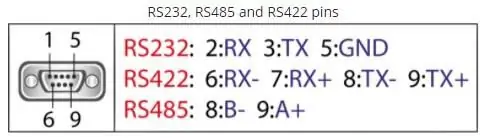
Fa poc vaig tenir interès a habilitar UART0 al meu Raspberry Pi (3b) per poder connectar-lo directament a un dispositiu de nivell de senyal RS-232 mitjançant un connector d-sub estàndard de 9 pins sense haver de passar per un USB a RS-232. adaptador.
Part del meu interès aquí era també poder connectar un convertidor de nivell RS-232 (MAX3232) o un dispositiu RS-485 (MAX485).
Em va costar una mica intentar que la configuració de Pi funcionés. No tinc molta experiència amb el Raspberry Pi o el seu sistema operatiu, de manera que tenia una corba d’aprenentatge força pronunciada.
Finalment, a través de les cerques de Google juntament amb "Prova i error", vaig aconseguir reunir tots els detalls perquè funcionés per a la meva satisfacció, però la informació no figurava en un document concís que contenia tots els passos per aconseguir-ho.
Aquí enumero els passos que vaig fer per fer-ho funcionar.
Subministraments
1 - Raspberry Pi. He utilitzat un model 3b.. però aquest procediment hauria de funcionar amb la majoria de Pi, especialment amb les versions més recents de Raspberry Pi IOS (abans Raspian).
2 - Un "mini" convertidor de nivell RS-232 - TTL a RS-232 - He utilitzat un petit PCB carregat amb un IC MAX 3232 que he comprat a eBay.. També ho he provat amb èxit amb un TTL a RS-485 convertidor - també comprat a eBay.
Un cop configurat el Pi, tots dos convertidors van funcionar per a la meva satisfacció sense cap problema per mi.
Pas 1: instal·leu una còpia FRESH a Raspbian a la targeta de memòria
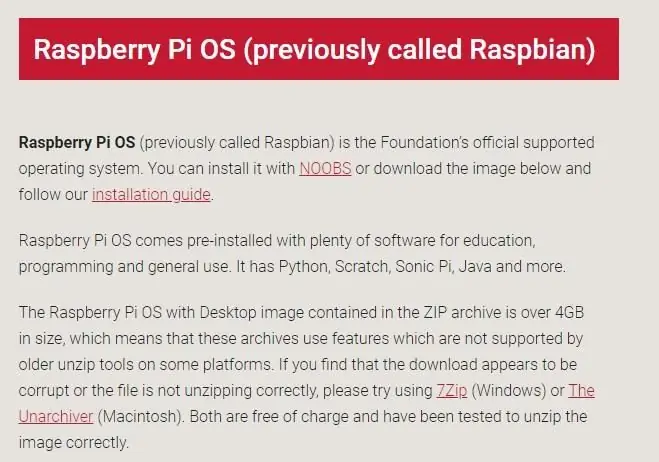
Vaig començar instal·lant una còpia més recent / més actualitzada de Raspberry Pi IOS (abans Raspian) a la meva targeta de memòria. Vaig optar per no seguir la ruta NOOBS.
Descarregueu i instal·leu l'eina Imager
www.raspberrypi.org/downloads/
Descarregueu, descomprimiu i instal·leu a la targeta de memòria la imatge del Raspberry Pi IOS.
Després de l'arrencada, comproveu i actualitzeu segons calgui …
Pas 2: activeu el port sèrie Raspberry Pi: mitjançant la GUI
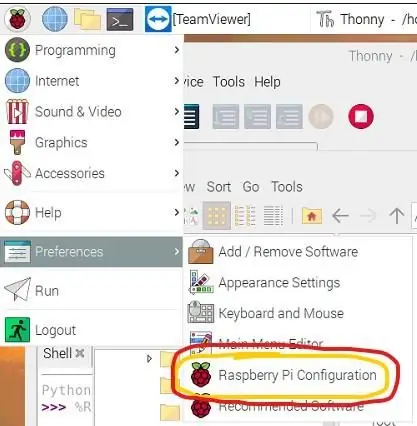

Per defecte, en una nova instal·lació de Raspberry Pi IOS, UART0 està reservat per al "Logon Shell". Això vol donar-vos una mica d’accés / control del Pi mitjançant una combinació de programa de port sèrie / terminal.
Per poder utilitzar UART0 per a altres aplicacions, heu de "desactivar" aquesta connexió amb el Shell d'Inici de sessió. Això passa en un parell de passos bastant senzills.
La forma més ràpida d’habilitar el "Port sèrie" és fer-ho mitjançant la GUI.
Al menú desplegable "Raspberry -", seleccioneu "Preferències" i, a continuació, "Configuració de Raspberry Pi"
Des d'allà, aneu a la pestanya "Interfícies" i "Activeu" el port sèrie (fent clic al botó d'opció corresponent.
Feu clic a D'acord per sortir i, a continuació, realitzeu un reinici.
O.. podeu seguir aquest mètode …
Pas 3: un mètode alternatiu per habilitar el port sèrie (i desactivar el Shell d'inici de sessió)
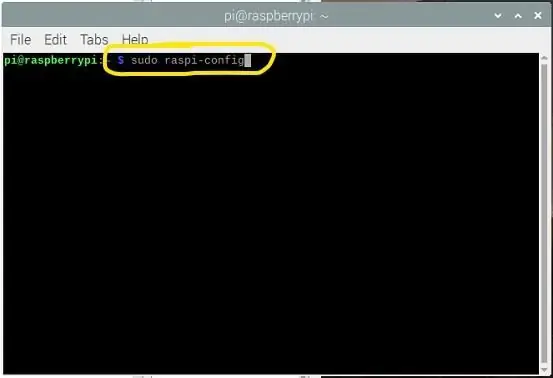
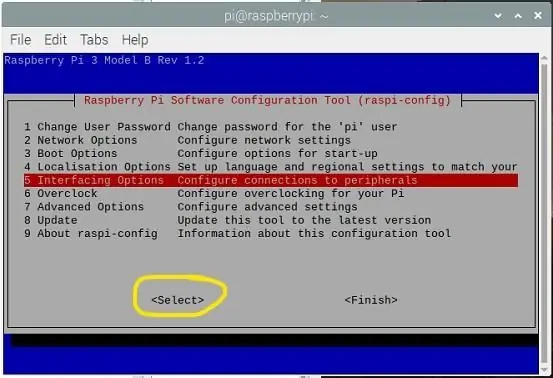
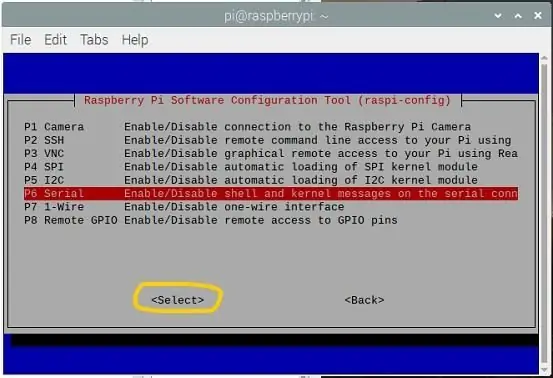
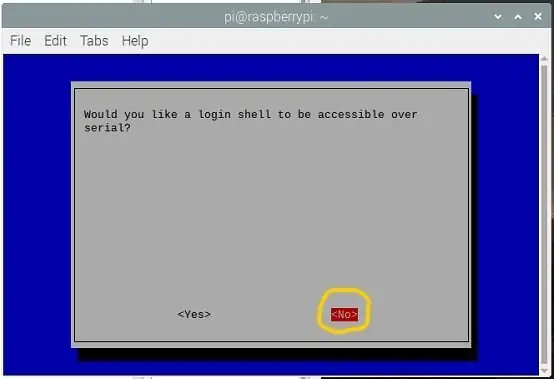
Aquest mètode és de referència; no és necessari, però és bo conèixer-lo.
== == ==
Un mètode alternatiu per desactivar la consola mitjançant UART0 en arrencar.
utilitzar:
sudo raspi-config
Trieu l'opció # 5 - Opcions d'interfície ==> Selecciona
Trieu Sèrie P6 ==> Selecciona
Resposta NO a: Voleu que es pugui accedir a un intèrpret d’ordres d’inici de sessió a través de la sèrie?
Respon SÍ a: Voleu que el maquinari del port sèrie estigui habilitat?
La resposta serà:
L'intèrpret d'ordres d'inici de sessió està desactivat
La interfície sèrie està habilitada
Seleccioneu D'acord
Seleccioneu Finalitza
Pas 4: desactiveu Bluetooth: llançar UART0 i alliberar-lo per a TtyAMA0
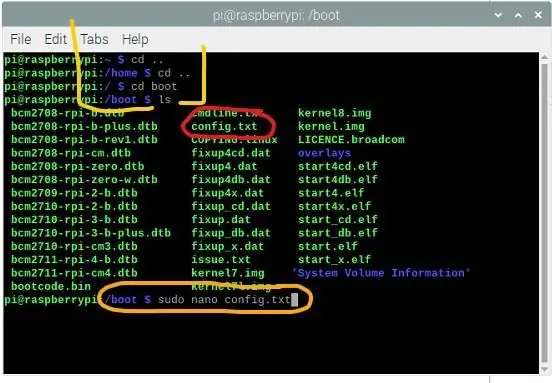
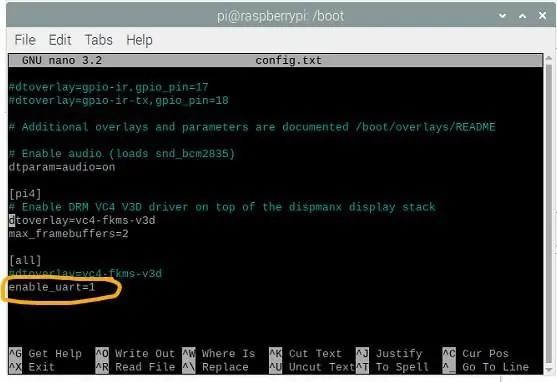
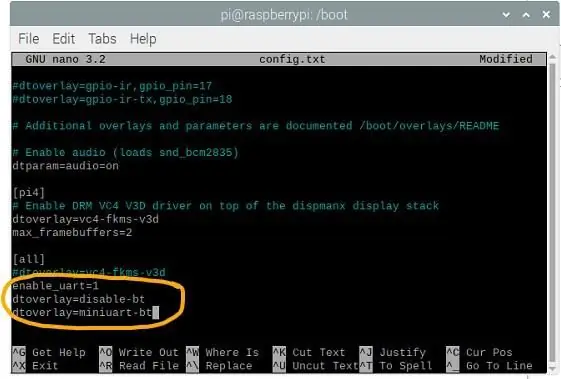
La segona part del procés és també desconnectar el Bluetooth d’UART0.
Segons aquesta pàgina "CONFIGURACIÓ UART", haureu de desconnectar el dispositiu Bluetooth d'UART0 i alliberar UART0 per a ttyAMA0. Si cal, podeu moure el Bluetooth al "mini-UART".
Continueu editant el fitxer anomenat "config.txt" (situat al directori "boot") i afegiu UNA línia al final de la pàgina:
dtoverlay = desactiva-bt
En funció de la vostra situació i del vostre desig d’utilitzar Bluetooth, és possible que vulgueu afegir la següent línia (però no és necessari que aquest tutorial funcioni correctament). Aquesta pàgina també conté detalls valuosos sobre tot aquest negoci. Preneu-vos el temps per llegir el fitxer enllaçat (vegeu més amunt) per entendre-ho.
dtoverlay = miniuart-bt
Comproveu l'ortografia i, a continuació, DESEU el fitxer mentre SURTIU i reinicieu.
En aquest punt, hauríeu d’anar bé.
Pas 5: Pin-out RPI per al port UART
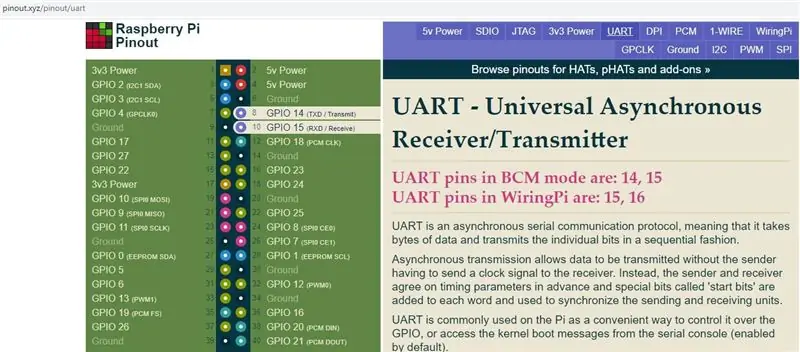
Segons el lloc web "pinout.xyz", els pins Raspberry Pi UART0 són accessibles als pins següents.
Els pins UART en mode BCM són: Pin RPI # 8 / GPIO14 ==> TXD
Pin RPI # 10 / GPIO15 ==> RXD
Recordeu que per a aquests pins, són "nivells TTL de 3,3 volts" … aquests no es poden utilitzar per conduir i rebre des d'un dispositiu de nivell RS-232 o RS-422 / RS-485. Si ho intenteu, provocareu que el vostre UART incorporat es quedi consumit i probablement emporteu el xip del processador.
DEVEU utilitzar un convertidor de nivell.
Per connectar-vos a un dispositiu de nivell RS-232 o RS-422 / RS-485, necessiteu un convertidor de nivell adequat.
Pas 6: afegir un nivell RS-232 al dispositiu convertidor de nivell TTL al vostre Raspberry Pi


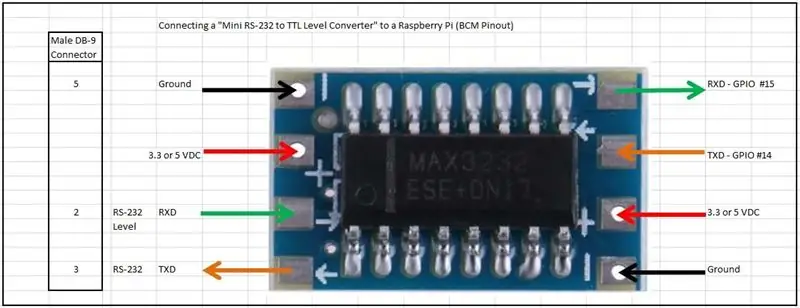
Per a conversions de nivells TTL a RS-232, faig servir el següent convertidor.
Un convertidor de nivell Mini RS232 a TTL basat en MAX3232.
Aquest element es pot alimentar amb 3,3 VDC o fins i tot amb 5 VDC (tots dos disponibles a partir de pins específics del vostre RPI) i, de fet, utilitzen molt poc corrent.
El full de dades del MAX3232 proporciona detalls valuosos sobre el seu funcionament, però en realitat no cal cap codificació per fer que això funcioni
Consulteu les fotos adjuntes i preneu-vos el temps per connectar acuradament els pins Raspberry Pi als pins corresponents del mòdul. Només heu de saber que aquest dispositiu funcionarà a 3,3 V CC o a 5 V CC, tots dos disponibles a l’RPI (consulteu el diagrama Pin-out).
AVÍS:
He comprat moltes d'aquestes unitats a eBay i NO he pogut fer funcionar cap d'elles. A la superfície sembla que hauria de ser prou fàcil d’utilitzar-los, però no. Després de lluitar una mica amb ells, vaig trobar molts detalls sobre FAKE MAX3232 disponibles en línia.
www.eevblog.com/forum/reviews/fake-max3232-any-additional-details/…
NO recomano aquest element.
Pas 7: Afegir un nivell RS-485 a un dispositiu convertidor de nivell TTL al vostre Raspberry Pi

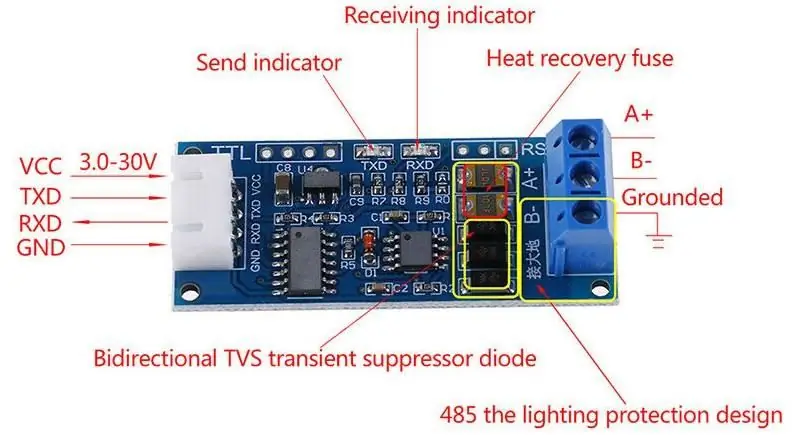

De manera similar a la majoria de formes del pas anterior, afegir un convertidor de nivell RS-485 és igual de fàcil, potser fins i tot més fàcil.
Per a conversions de nivells TTL a RS-232, faig servir el següent convertidor.
Un MAX485 basa el convertidor de nivell RS485 a nivell TTL. Una vegada més, aquest element es pot alimentar amb 3,3 VDC o fins i tot amb 5 VDC (tots dos disponibles a partir de pins específics del vostre RPI) i, de fet, utilitzen molt poc corrent. El full de dades del MAX485 proporciona detalls valuosos sobre el seu funcionament, però en realitat no cal cap codificació per fer que això funcioni
Consulteu les fotos adjuntes i preneu-vos el temps per connectar acuradament els pins Raspberry Pi als pins corresponents del mòdul. Només heu de saber que aquest dispositiu funcionarà a 3,3 V CC o a 5 V CC, tots dos disponibles a l’RPI (consulteu el diagrama Pin-out).
Cal destacar - a diferència de l'RS-232, l'RS-485 no té un tipus de connector "estàndard" associat. La nomenclatura sol ser "B-" i "A +", però tingueu en compte que no tots els proveïdors segueixen aquesta mateixa nomenclatura. El RS-485 funciona amb un esquema de senyal "Parell diferencial": hi ha més detalls disponibles aquí. El "salvatge oest" viu a la vall RS-485..
Pas 8: ara és el vostre torn
Ara hauríeu de poder connectar el vostre Raspberry Pi directament a un dispositiu extern que trieu. Hi ha MOLTS d'ells encara en ús en l'actualitat.
Com ho fas depèn de tu …
Per començar, fes un cop d'ull a "Minicom" o "CuteCom" o fes una ullada a les possibilitats mitjançant "NodeRED".
Pas 9: sinopsi
No dubteu a deixar comentaris, ni suggeriments / correccions. Ho agrairia.
Recomanat:
Afegir una pantalla digital a un receptor de comunicacions antic: 6 passos (amb imatges)

Afegir una pantalla digital a un receptor de comunicacions antic: una de les mancances de l’ús d’un equip de comunicacions més antic és el fet que el dial analògic no és molt precís. Sempre endevines la freqüència que reps. A les bandes AM o FM, generalment no és un problema perquè normalment
I-211M-L ONT: Activeu les dades mentre funciona la bateria: 7 passos

I-211M-L ONT: Activa les dades mentre funciona la bateria: el terminal de xarxa òptica (ONT) I-211M-L és un punt final popular per als subscriptors d’internet de fibra o de serveis de vídeo i telèfon basats en fibra (POT). Les noves instal·lacions de Verizon FIOS solen utilitzar aquest ONT. A diferència de les ONT anteriors, l'I-211M-L no co
Formació en comunicacions, activitat escolar o joc juvenil: 3 passos

Formació en comunicacions, activitat escolar o joc juvenil: he utilitzat aquesta activitat moltes vegades amb estudiants de secundària. Es fa com una cursa, amb tants equips com es desitgi. Es basa en el joc antic de Telephone, on es xiuxiueja una frase d'una persona a una altra, generalment amb la final que s'ha encès
Comunicacions client / servidor MKR1000 IoT: 4 passos

Comunicacions client / servidor MKT1000 IoT: aquest projecte descriu com configurar dos dispositius Arduino / Genuino MKR1000 com a servidor i client. El client MKR1000 es connectarà al vostre wifi local i escoltarà dues entrades físicament connectades al client; un des d'un botó i l'altre des d'un vibrador
Activeu el mode GOD al Windows 10: 3 passos

Activeu el mode GOD a Windows 10: aquells que estiguin familiaritzats amb els jocs saben que gairebé sempre hi ha una modificació disponible que permetrà els poders divins als jocs. Aquests ajustaments us ofereixen coses com vides il·limitades, indestructibilitat i poders infinits. En realitat, és un
